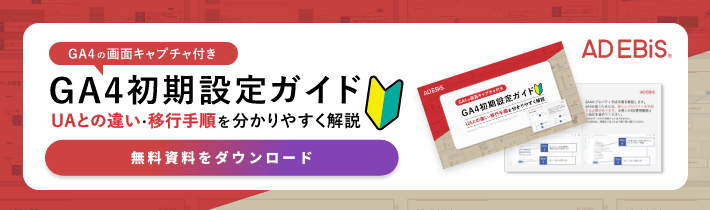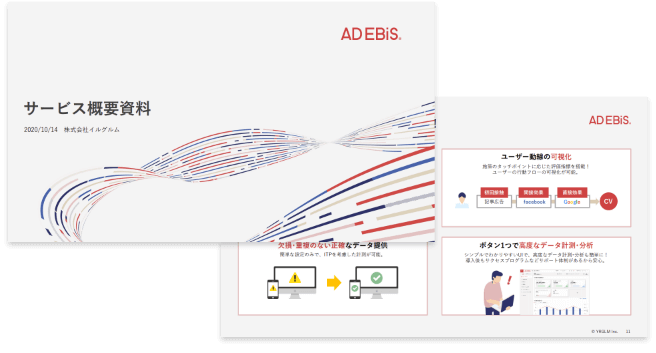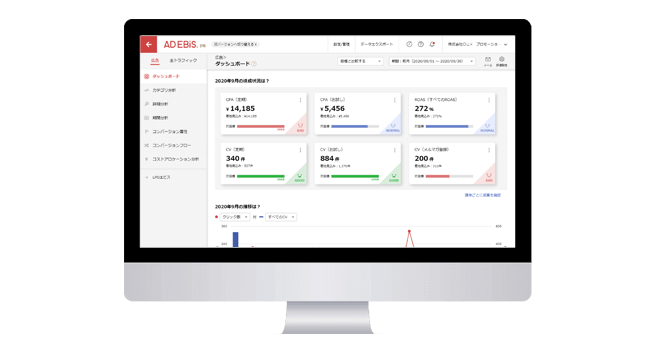GA4とは?UAからの変更点や初期設定方法を詳しく解説
この記事をシェアする
直感的に分かるシンプルな管理画面に広告媒体情報の自動取得も!効果測定ツール「アドエビス」とは?
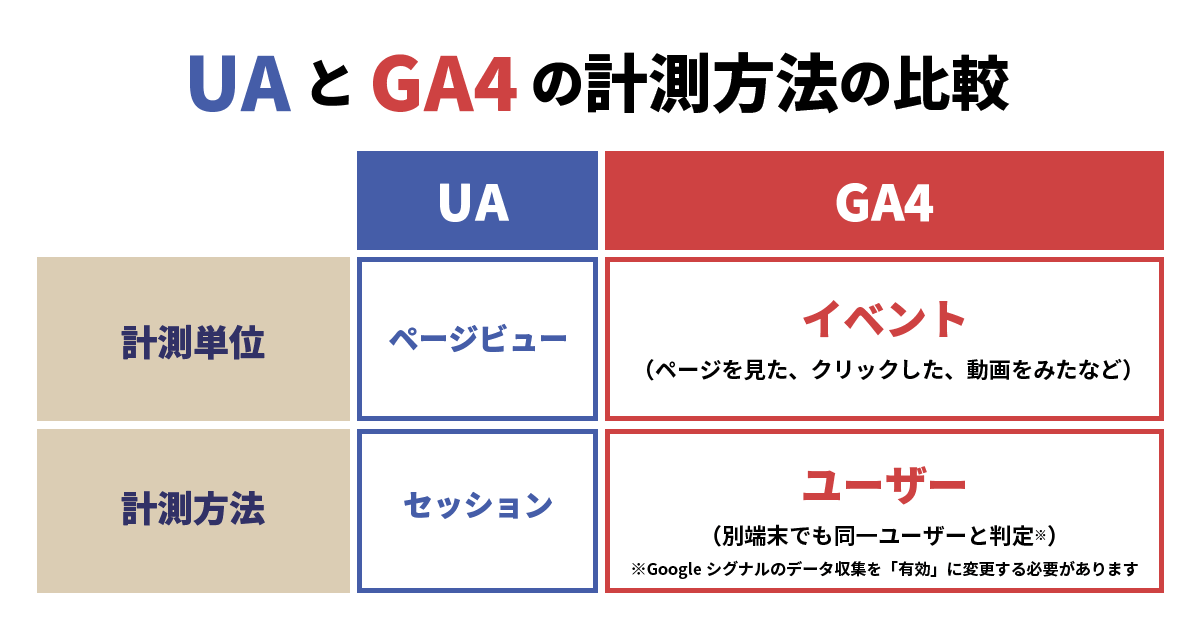
GA4とは「Google アナリティクス 4 プロパティ」の略で、2020年10月にリリースされた最新版のGoogle アナリティクスを指します。
第3世代のGoogle アナリティクス「ユニバーサルアナリティクス(UA)」が2023年7月1日をもってサポート終了することが発表され、Web業界では混乱が起きています。
- 「UAとGA4の違いがよくわからない…」
- 「GA4の設定方法についての知見がない…」
これまでGoogle アナリティクスを利用していたマーケティング担当者の中には、こうした悩みを抱く方も多いのではないでしょうか。
今回の記事では、GA4とUAの変更点や初期設定方法について詳しく紹介します。
広告効果測定ツールの売上シェアNo.1(※)を獲得した「アドエビス」では、広告媒体情報を自動取得できるほか、直感的に分かるシンプルな管理画面が特徴です。さらに、困ったときには頼れる手厚い人的サポート付き!
※ 2024年8月期_指定領域における市場調査 調査機関:日本マーケティングリサーチ機構
目次
1. GA4(Google アナリティクス 4)とは?
「Google アナリティクス 4(GA4)」とは、第4世代のGoogle アナリティクスです。第3世代のGoogle アナリティクスである「ユニバーサルアナリティクス(UA)」と比較すると、レポート画面やデータの計測仕様が大きく異なります。
また、従来のUAは、2023年7月1日(有償版では2023年10月1日)をもって、アナリティクスデータの新規計測が停止される予定です。UAのサポート終了後は、管理画面からレポートの確認ができなくなるだけではなく、APIを介したアナリティクスのデータにアクセスできなくなる予定です。UAのデータはGA4へ引き継ぎできないため、現在UAを利用している場合には、GA4への移行が推奨されています。
2. GA4でできるようになったこと
GA4では、時代の変化に合わせて機能が刷新され、新たにできることが増えました。
Webとアプリを横断してデータを測定できるようになったほか、Googleの機械学習技術を活用してユーザーの行動予測も実現。さらに、昨今のプライバシー保護に関わる法整備にも対応した計測ができるようになりました。
2-1. Webとアプリを横断して測定できる
GA4では、ユーザーの多くがWebサイトやアプリを併用しているという現代の状況に合わせ、Webとアプリを横断して両方のデータを測定できます。
これにより、ユーザーのカスタマージャーニー(顧客が商品と出会い、購買に至るまでの経路)をより詳細に把握することが可能になりました。カスタマージャーニーを知ることで「顧客のどのような行動が購買行動につながったのか」を把握し、データに基づいた戦略を立てられるようになります。
2-2. ユーザーの行動を予測できる
GA4では、Googleの機械学習の専門知識をデータセットに取り入れることで、ユーザーについてより詳しく知ることができます。
収集されたデータに基づいて「購入の可能性」や「離脱の可能性」などのユーザー行動を「予測指標」として算出します。「予測指標」が使用可能になると、例えば「7日以内に購入する可能性が高い既存顧客」などの予測オーディエンスを作成し、広告配信などに活用できるようになります。
3. GA4で大きく変わった4つのポイント
UAからGA4になり、大きく変わった点が4つあります。
まずは、データの計測方法や指標の定義が変更されたことです。また、GA4ではイベント単位での計測になったため、これまでのイベントの仕様も変更されました。さらに、GA4では様々なレポートが用意されています。
3-1. データの計測方法
GA4ではデータの計測方法が変わりました。
UAでは「ページビュー単位」でアナリティクスデータが計測されていました。一方、GA4では全てのアナリティクスデータを「イベント単位」で計測します。ページビューありきの計測方法から脱却することで、より有益なデータを取得できるようになりました。
例えば「拡張計測機能」を有効にすることで、「動画視聴」や「ファイルダウンロード」などのデータを容易に計測できます。ページビューを重要視していたUAでは、これらの指標を見るためには複雑なスクリプトの実装が必要でした。
また、GA4では訪問ではなくユーザーの行動に注目する方針に変わったため、「ユーザー単位」で分析するツールになっています。
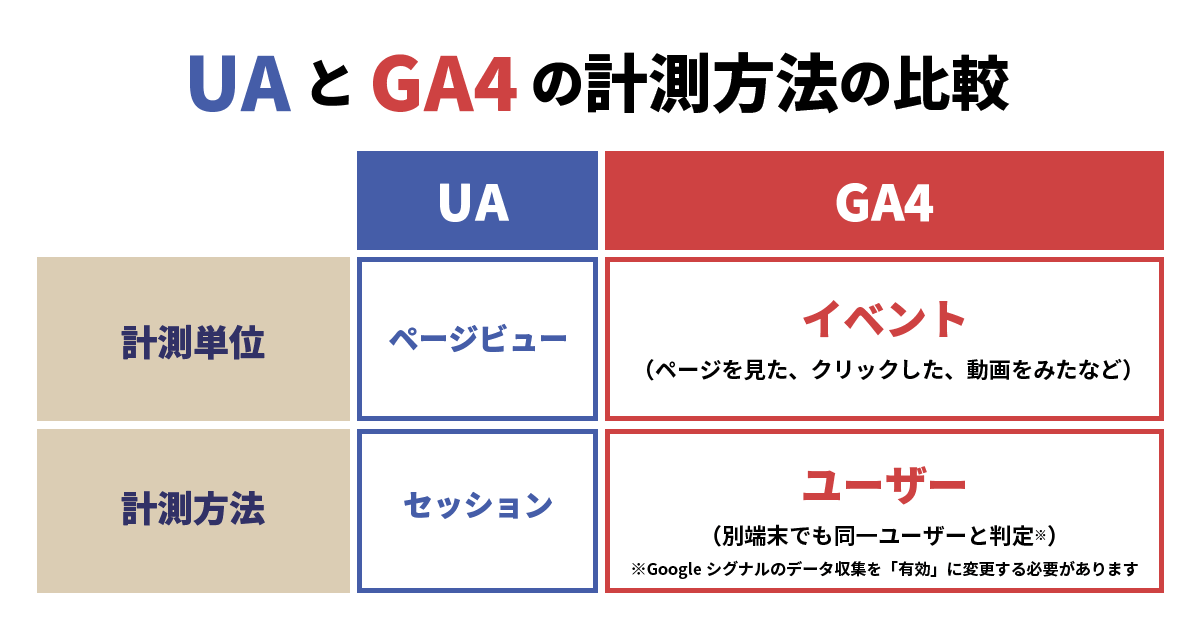
3-2. 指標の定義
UAとGA4では、指標の定義が異なるデータがあります。これは、UAではページビュー単位で計測されていたデータが、GA4ではイベント単位で計測されるようになったことが影響しています。
計測定義が変更されたのは、以下の4つの指標です。これらの計測指標はUAとGA4で同じ名称ですが、単純にデータを比較することができなくなりました。
| 指標 | ユニバーサルアナリティクス (UA) |
Google アナリティクス (GA4) |
|---|---|---|
| セッション数 | ・日付が変わるタイミングで新しいセッションとしてカウントされる ・サイトから離脱し別の流入元から訪問した場合、別のセッションとしてカウントされる |
・日付が変わってもユーザーの行動が継続されているならばセッションは途切れない ・同じユーザーかつ一定の時間以内であれば、同じセッションとしてカウントされる |
| コンバージョン数 | ・1つのセッション内で複数回コンバージョンが発生しても、コンバージョン数は「1」とカウントする | ・1つのセッションでコンバージョンが複数回発生した場合、「複数回」分のコンバージョンをカウントする |
| 離脱率 | ・離脱数をページビュー数で割った数値が離脱率(離脱率=離脱数÷ページビュー数) | ・離脱数をセッション数で割った数値が離脱率(離脱率=離脱数÷セッション数) |
| 直帰率 | ・ユーザーがWebサイトを訪問した後、1ページしか見ずにそのままサイトを出たセッションの割合(直帰率=直帰数÷セッション数) | ・エンゲージしなかったセッションの割合(直帰率=1−(エンゲージメントセッション数÷セッション数)) |
また、以下の2つの指標は、GA4で新たに追加されました。
| 指標 | ユニバーサルアナリティクス (UA) |
Google アナリティクス (GA4) |
|---|---|---|
| エンゲージメントセッション | なし | 以下のいずれかを満たした場合に計測される ・Webサイトの10秒以上の閲覧 ・2つ以上のページまたは画面を表示したセッション ・コンバージョンイベントが発生したセッション |
| コンバージョン数 | なし | 1秒以上画面が前面に表示されていたユーザー数 |
3-3. イベントの仕様
GA4ではすべてのデータを「イベント」によって計測しますが、任意のカスタムイベントを設定することも可能です。カスタムイベントは、UAの「イベント」に相当するものですが、仕様は大きく異なります。
UAでは「イベントカテゴリ」「イベントアクション」「イベントラベル」をユーザーが任意で設定する仕様でした。一方、GA4で計測される「イベント」は「イベントの名前」とそれに紐づく「パラメータ」と「値」という仕様になっています。
パラメータは複数設定でき、UAよりも自由度が上がりました。
3-4. レポートの種類
GA4では、レポートの形式が変わり、これまでよりも柔軟性が高まりました。
GA4の左ナビゲーションメニューの「レポート」から、標準で用意されているレポートが確認できます。
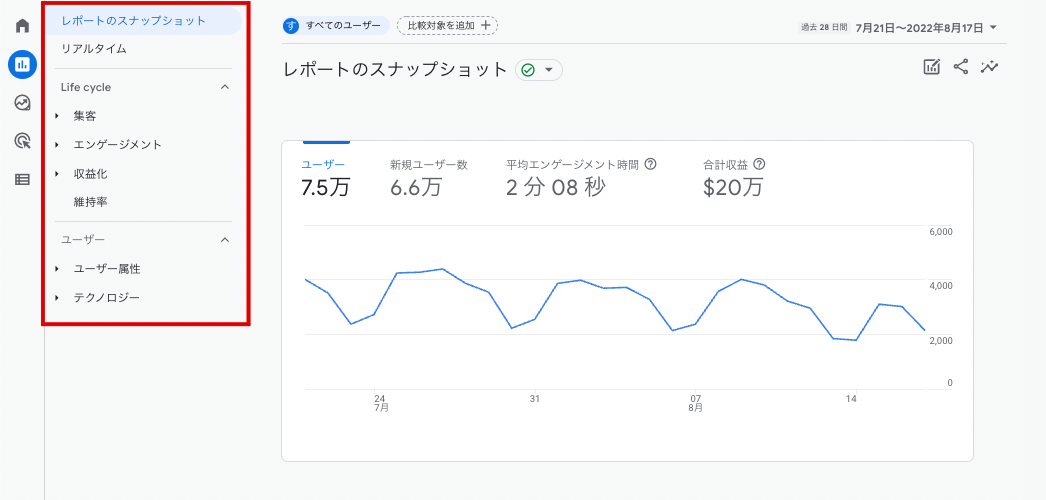
標準レポートは以下の8種類です。「リアルタイム」以外のレポートでは、アナリティクスのデータが計測されてレポート上で反映されるまで24時間以上かかる場合があります。
- レポートのスナップショット
- リアルタイム
- ユーザー属性
- テクノロジー
- 集客
- エンゲージメント
- 収益化
- 維持率
GA4では標準のレポートの他に、カスタマイズ性の高い「データ探索」レポートも用意されています。「データ探索」は左ナビゲーションメニューの「探索」からアクセスできます。
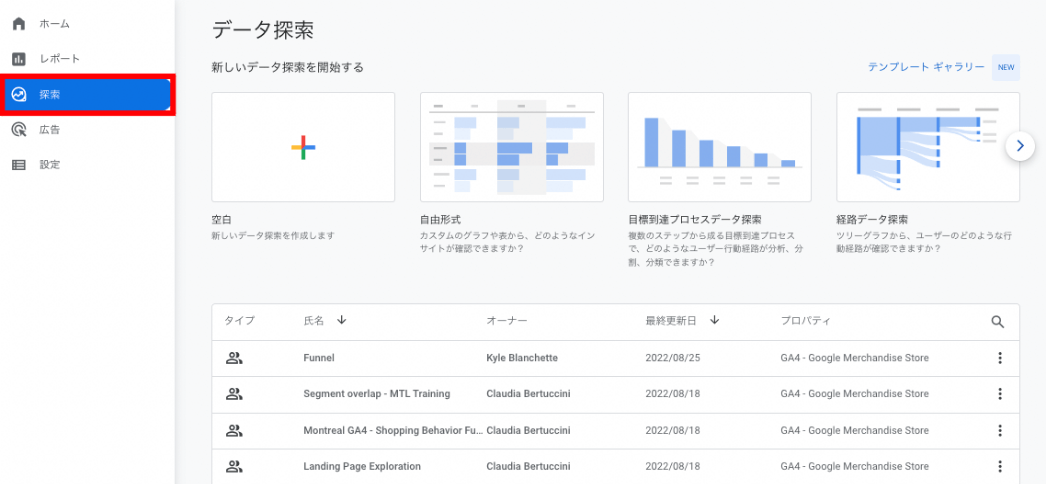
データ探索レポートには6種類のテンプレートがあり、ユーザーが確認したいディメンションと指標を自由に設定できます。
- 自由形式
- 目標到達プロセスデータ探索
- 経路データ探索
- セグメントの重複
- コホートデータ探索
- ユーザーのライフタイム
4. GA4の設定手順(初期設定)
GA4の基本設定手順を紹介していきます。実際の画面とともに説明しますので、ぜひ一緒に設定を進めてみてください。
4-1. 手順1:プロパティを作成する
Google アナリティクスの公式サイト「https://analytics.google.com/」へアクセスし、「測定を開始」をクリックします。
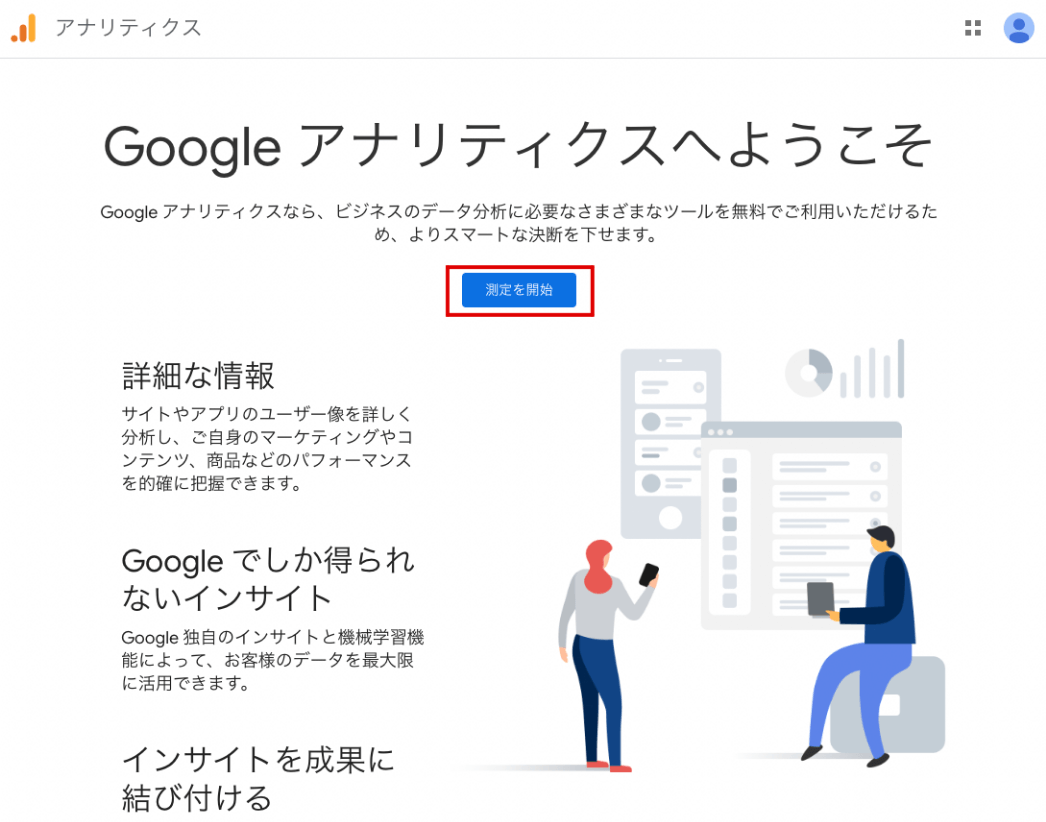
アカウント名を入力し、「次へ」をクリックします。
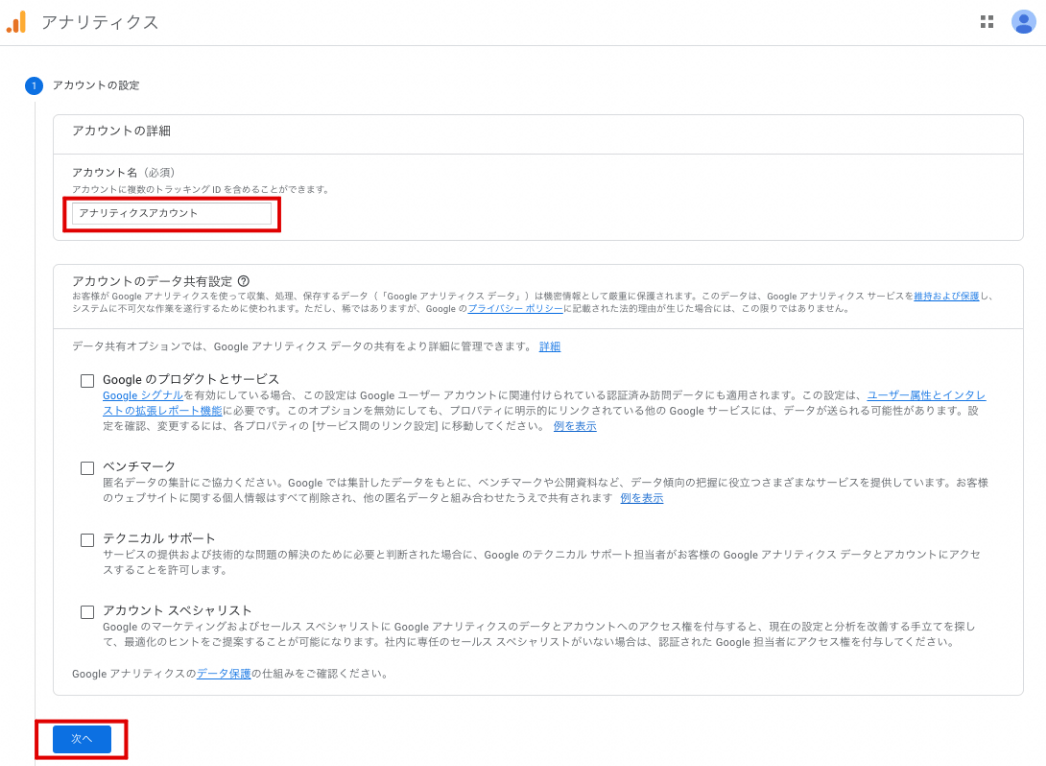
プロパティ名を入力し、レポートのタイムゾーンと通貨を選択したら「次へ」をクリックします。
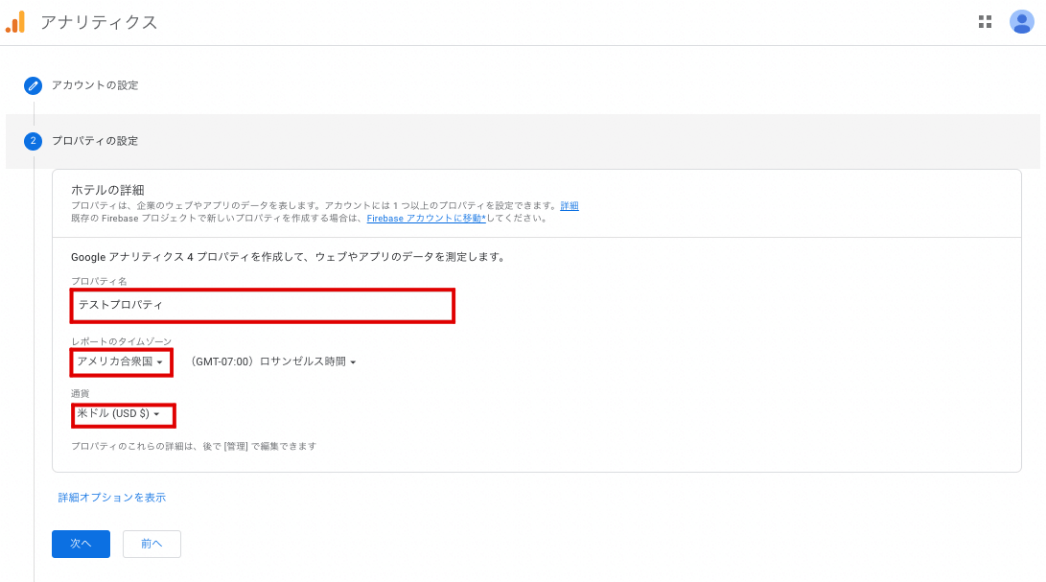
該当するビジネス情報を選択し、「作成」をクリックします。
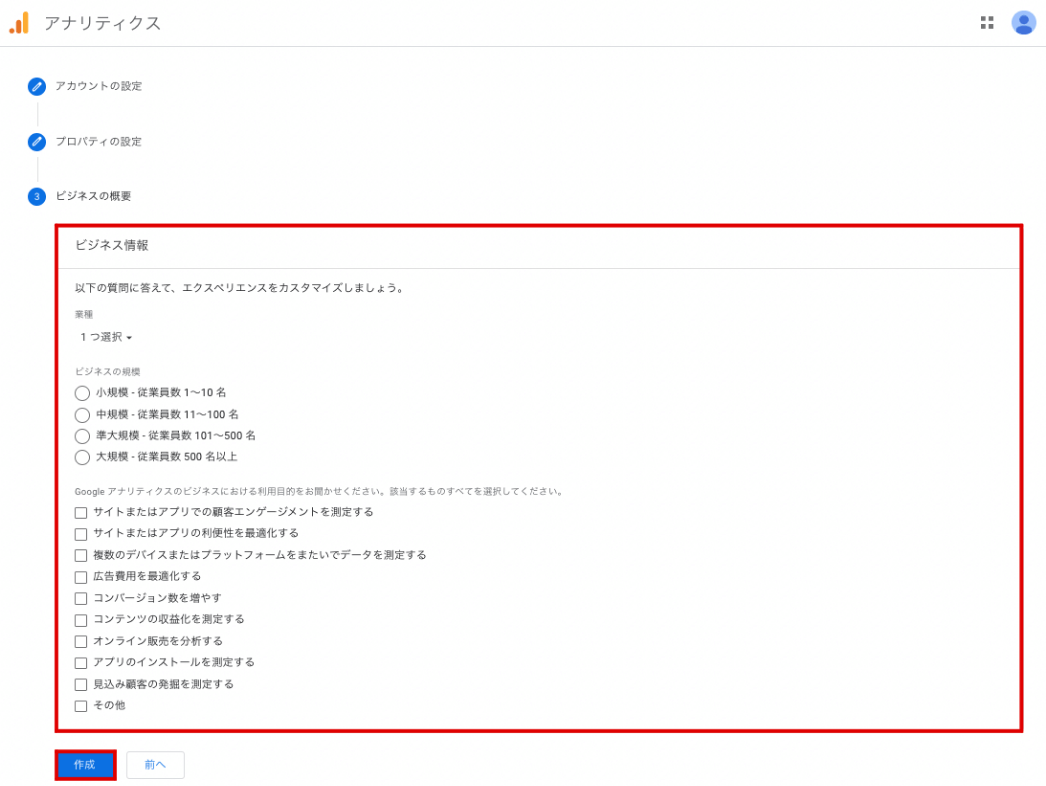
「Google アナリティクス利用規約」が表示されたら「日本」を選択します。利用規約を確認し、内容に問題がなければチェックを入れて「同意する」をクリックします。
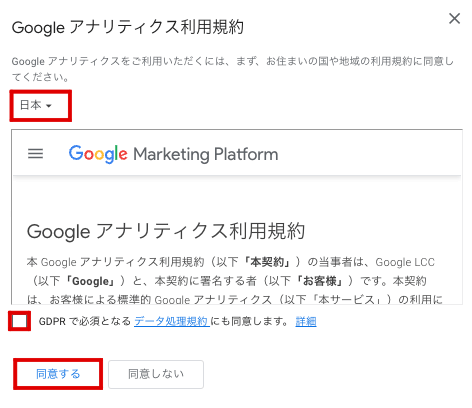
プロパティが作成完了すると、以下のような画面が表示されます。
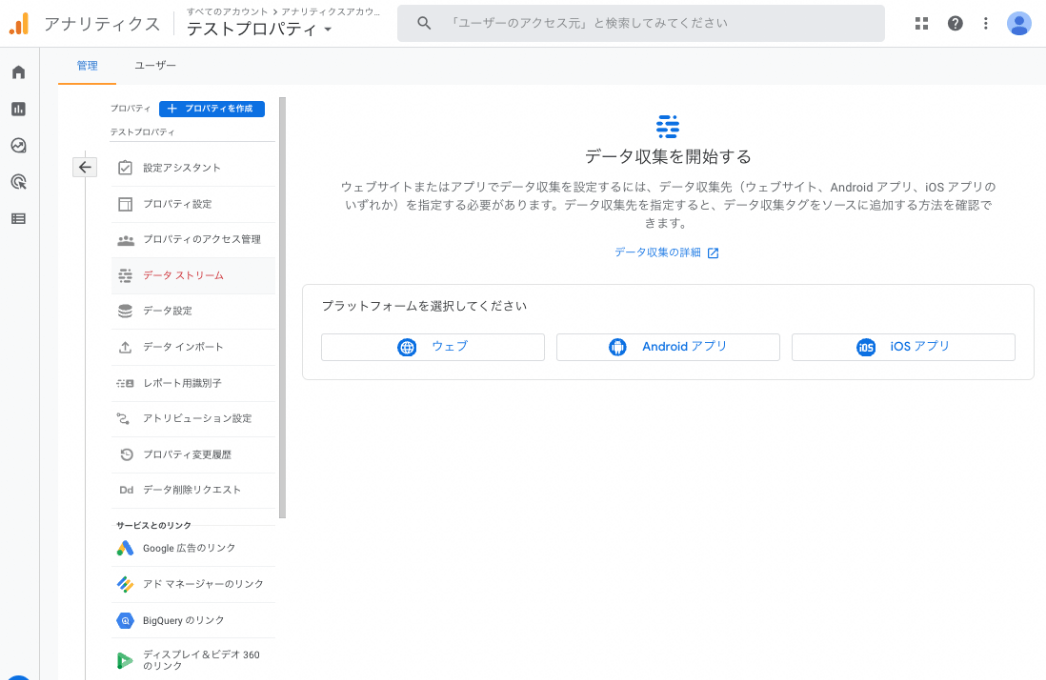
4-2. 手順2:データストリームを作成する
画面左上の「管理」をクリックし、プロパティの設定画面に遷移します。「データ ストリーム」を選択し、「ウェブ」「Androidアプリ」「iOSアプリ」のいずれかを選択します。
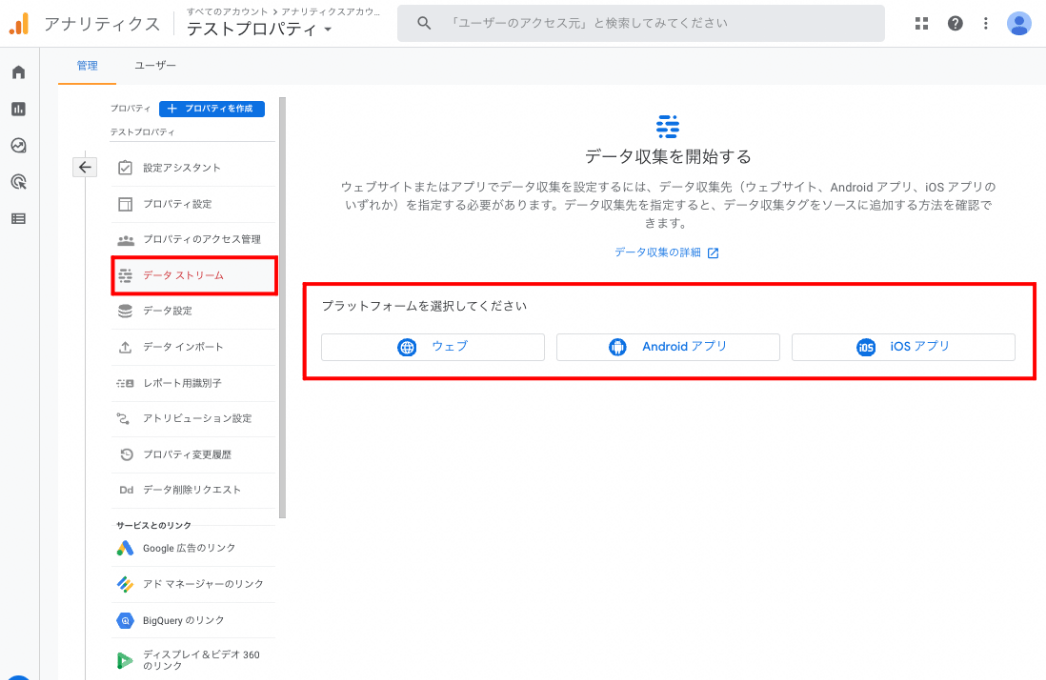
「ウェブサイトのURL」と「ストリーム名」を入力し、拡張計測機能を有効にします。「ストリームを作成」をクリックすると、データストリームが作成されます。
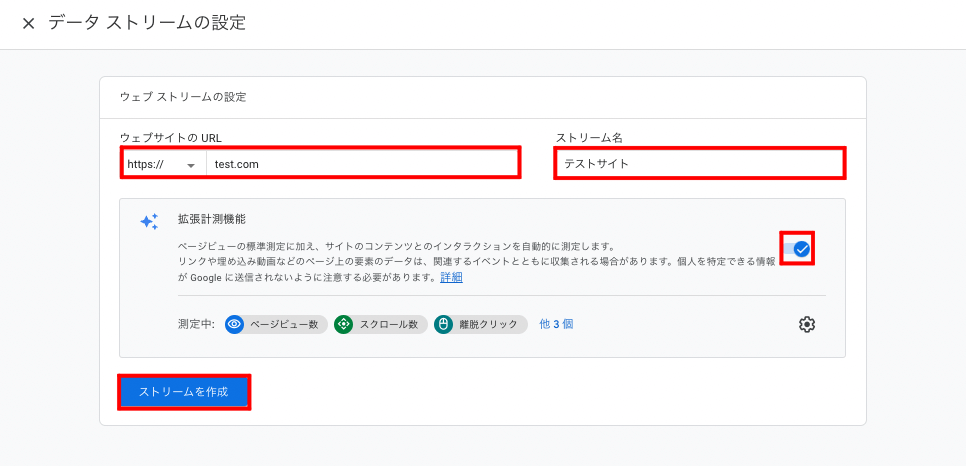
4-3. 手順3:計測用のタグを追加する
GA4の計測用タグを追加するには、2つの方法があります。
- グローバルサイトタグ(gtag.js)を使う場合
- Googleタグマネージャー(GTM)を使う場合
それぞれどのような手順で計測用のタグを追加するのかを紹介します。
グローバルサイトタグ(gtag.js)を使う場合
プロパティの設定画面から「データストリーム」を選択し、計測するストリームを選択します。
「タグ設定を行う」を選択します。
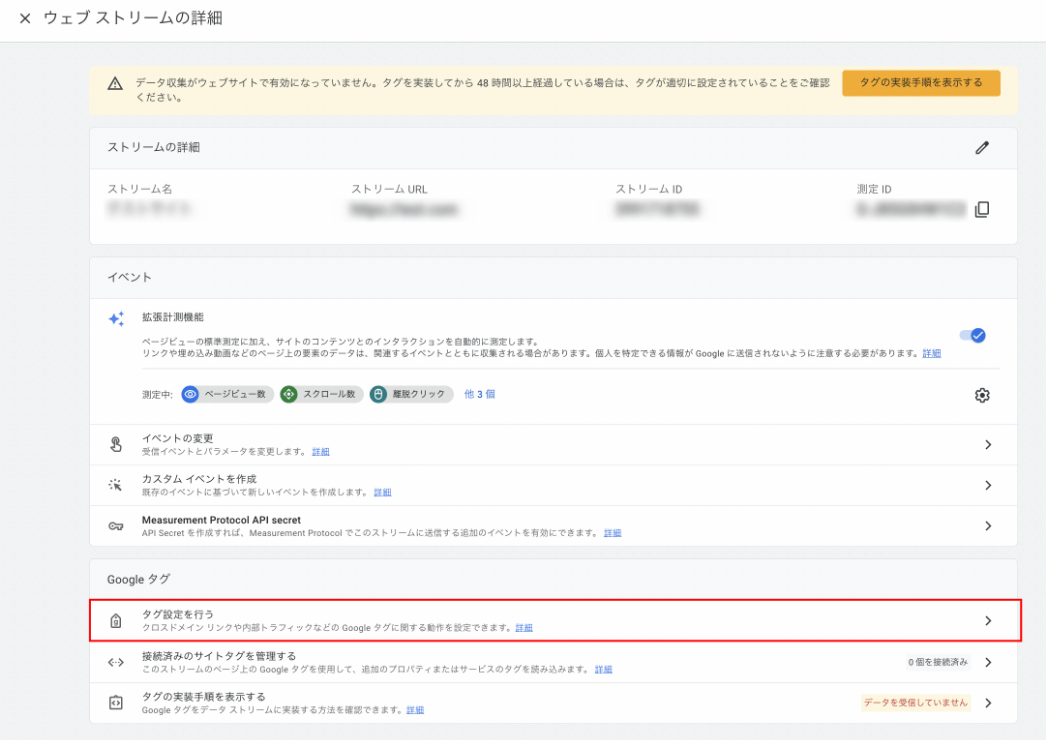
Googleタグの画面が表示されるので、「実装手順」を選択します。
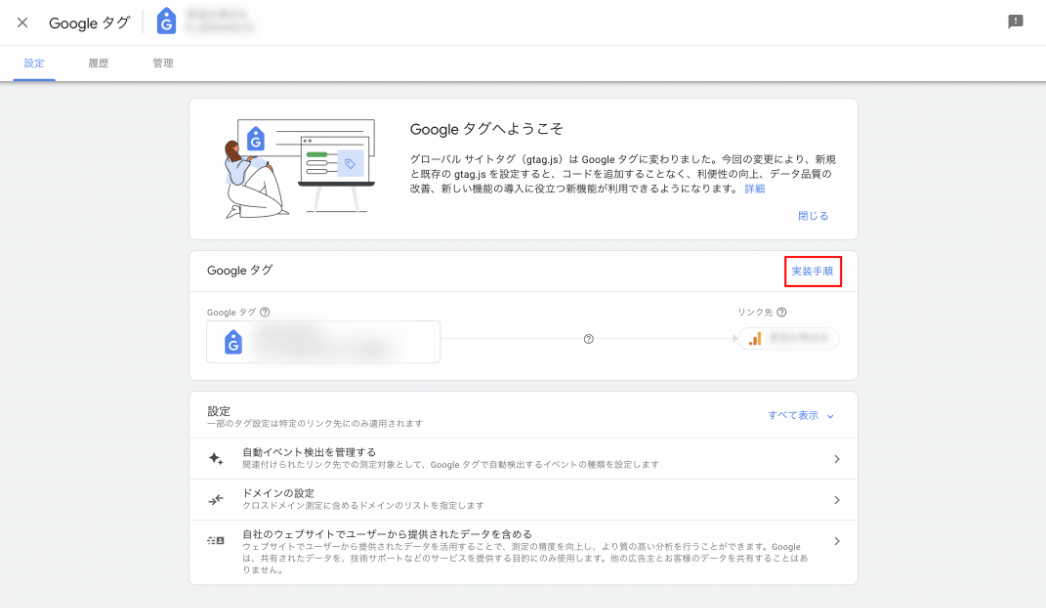
表示されたグローバルサイトタグをコピーし、計測するサイトのHTMLの<head>部分に追記することで、計測が可能になります。
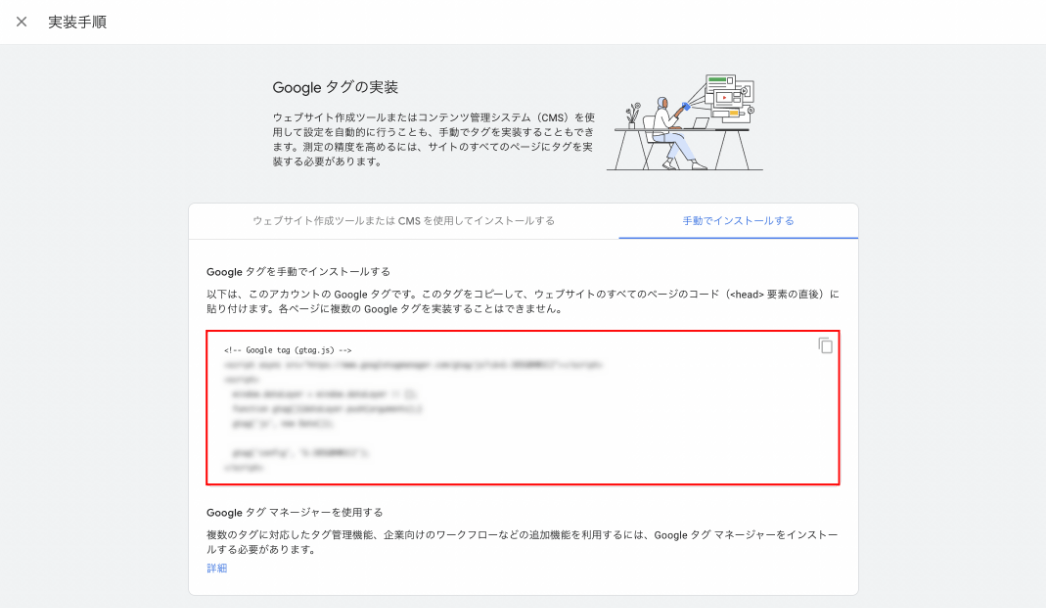
Googleタグマネージャー(GTM)を使う場合
Googleタグマネージャー(GTM)を使う場合は、「測定ID」をGTMタグに追加して計測用タグを設置します。測定IDは、GA4のプロパティの設定画面から「データストリーム」を選択して確認できます。

GTMで新規にタグを作成し、タグの種類は「Google アナリティクス:GA4設定」を選択します。「測定ID」には、先ほど確認した「G-」から始まる測定IDを入力します。トリガーは「All Pages」に設定し、右上の「保存」でタグを保存します。
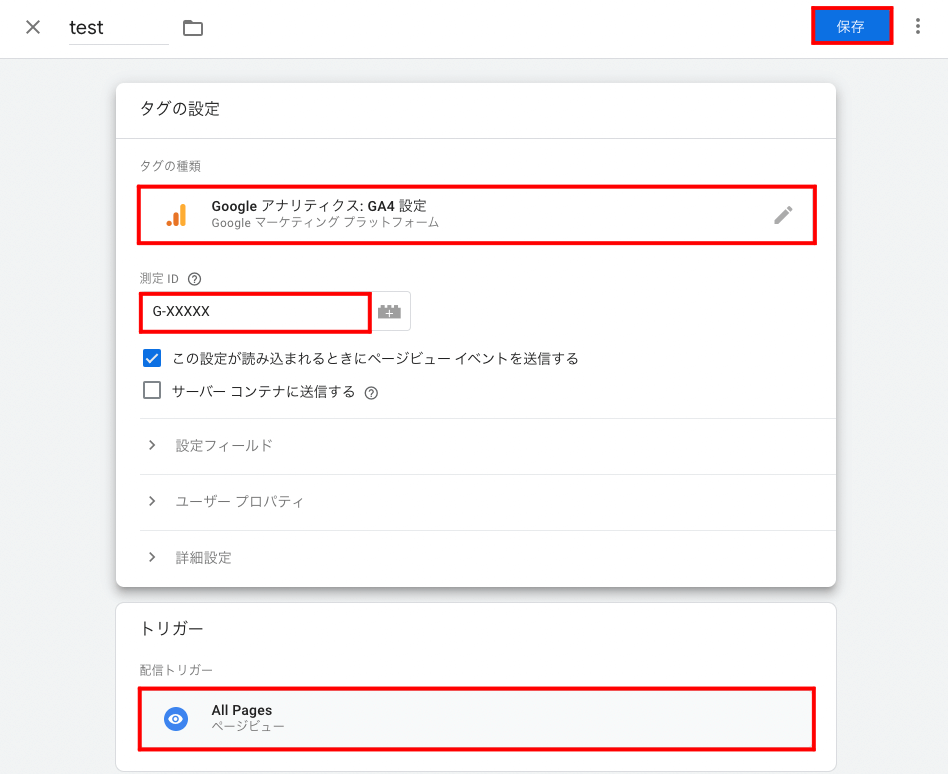
4-4. 手順4:計測できているどうか確認する
最後に、GA4で計測が開始されているかどうかを確認しましょう。
「リアルタイム」以外のレポートでは、アナリティクスのデータが計測されてレポート上で反映されるまで24時間以上かかる場合があるため、すぐに計測を確認するには「リアルタイム」レポートが適しています。
5. GA4への移行に関するよくある質問
UAからGA4へ移行するにあたって、様々な疑問があるかと思います。
ここではよくある質問についてお答えします。
5-1. GA4とUAは併用できる?
GA4とUAは併用可能です。
UAの計測が停止されるまでにGA4を導入することで、これまでUAで計測されていたデータがGA4でどのように計測されるのか確認できるメリットがあります。UAとGA4とでは機能面の違いが大きく、すぐに完全移行するのは容易ではないでしょう。まずは併用しながら、少しずつ慣れていくのがおすすめです。
ただし、従来のUAは2023年7月1日(有償版では2023年10月1日)をもって、アナリティクスデータの新規計測が停止されます。2023年7月1日以降はUAとGA4の併用ができなくなりますので注意してください。
5-2. ランディングページはどこにあるの?
ランディングページは、データ探索レポートで見ることができます。
データ探索にて「ランディング ページ」というディメンションを選択してください。確認したい指標と組み合わせることで、ランディングページに関するデータを確認できます。
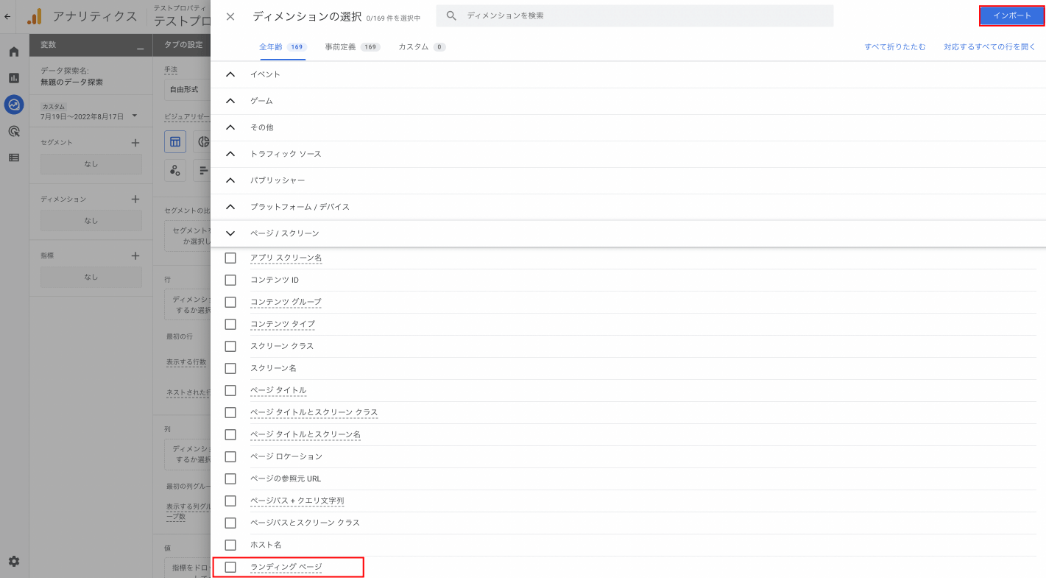
5-3. GA4でもeコマース機能は使えるの?
GA4でもeコマーストラッキングが可能です。
eコマーストラッキングを実装するためには、「データレイヤーの変数」に値を格納するためのスクリプトタグをWebサイトに設置し、GTMにて計測設定を追加する必要があります。
5-4. BigQueryとの連携で何ができる?
BigQueryとは、Google Cloud Platformで提供されている超高速でビッグデータを解析できるツールです。GA4のデータをBigQueryに連携することで、以下のようなことが実現できます。
- GA4の画面上では確認できないような詳細なデータ分析
- 他システムやCRMのデータと融合したデータ分析
- 機械学習などのデータ活用
より詳しいデータを見ることができ非常に魅力的ではありますが、活用するためにはGoogle Cloudの知識も必要となるので、ハードルが高まると言えるでしょう。
6. GA4導入時に担当者を悩ませる壁
ここまでお読みいただいた担当者さんの中には「GA4は複雑で知識も追いついていない…」「イベントの設計方法が難しいし大変…」という印象を持った方もいるかもしれません。
ここでは、GA4導入時に担当者を悩ませる壁について紹介します。
6-1. UAのデータを移行できない
GA4はUAとは仕様・計測方法が大きく変わっているため、UAのデータはGA4へ引き継ぎできません。そのため、現在UAを利用している場合には、GA4への移行が推奨されています。
また、UAのサポート終了後は、管理画面からレポートの確認ができなくなるだけでなく、APIを介したアナリティクスのデータにアクセスできなくなる予定です。
6-2. UAとGA4の指標の照らし合わせが難しい?
UAとGA4では、同じ名前の指標でも定義が異なるものが多くあります。例えば使用頻度の高い「セッション」や「コンバージョン数」は、UAとGA4でカウントする条件が異なるため数値がズレる場合があります。そのため、UAとGA4の指標を照らし合わせて成果の良し悪しを測ることができません。
GA4の本格運用が始まった際にデータの違いに混乱しないよう、GA4とUAの両方を比較して確認しておく必要があります。
6-3. 学習するコストがかかる?
GA4の導入には学習コストがかかることもハードルの一つです。これまでUAで見ていたレポート画面や計測指標とは異なるため、レポートの見方や指標の定義を一から学んで理解する必要があります。
また、これまでUAで設定していたイベントやコンバージョンをGA4でも同条件で計測するために、事前に設計する必要もあるでしょう。そのためにはGA4の仕様に精通する必要があり、多大な学習コストがかかります。
6-4. コンバージョンにズレが発生する?
GA4ではプライバシーに配慮した計測設計になっていることもあり、コンバージョンがカウントできない場合があります。また、イベント設定の方法が複雑でヒューマンエラーが発生しやすく、コンバージョン計測に不備が出る可能性があります。
そのため、媒体管理画面との計測データにズレが発生し混乱することも多いでしょう。
このようにUAとGA4の違いに悩んでいる方のために、GA4の使い方をまとめた資料をご用意しました。初心者の方にも分かりやすいように、実際の画面キャプチャ付きで解説しています。以下より無料でダウンロードできますので、ぜひご活用ください。
7. GA4を使いこなすのが難しいという方へ
それでも「GA4を使いこなすのは難しい…」という方におすすめなのが、業界売上シェアNo.1(※)の広告効果測定ツール「アドエビス(AD EBiS)」です。
※2024年8月期_指定領域における市場調査 調査機関:日本マーケティングリサーチ機構
アドエビスでは、広告媒体情報を自動取得できるほか、直感的に分かるシンプルな管理画面が特徴で、簡単に複数の広告媒体のデータ分析ができます。さらに、困ったときは頼れる手厚い人的サポート付きなのも嬉しいポイント。
アドエビスに関する詳しい資料は以下より無料でダウンロードできますので、ご参考になりましたら幸いです。
この記事をシェアする